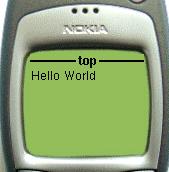
Dernière modification 14 avril 2002
Les éditeurs WML sont pas très nombreux pour ne pas dire inexistants, mais heureusement que les pages WML sont généralement relativement simples comme au bon vieux temps du début du web et des premières pages HTML, un bête éditeur suffit à créer ses premières pages.
<?xml version="1.0"?>
<!DOCTYPE wml PUBLIC "-//WAPFORUM//DTD WML 1.1//EN" "http://www.wapforum.org/DTD/wml_1.1.xml">
<wml>
<card id="Hello" title="top">
<p>
Hello World<br/>
</p>
</card>
</wml>
Les deux premières lignes correspondent à l'entête, chaque page WAP (qu'on appelle deck pour jeu de cartes) peuvent contenir plusieurs cards (collections de cartes). Dans notre exemple on a défini une card qui a pour identité Hello, la mention title="top" permet d'afficher top tout en haut de la page WAP. On retrouve des tags similaires à l'HTML comme <p>, au sujet de <p> comme dans l'HTML on peut spécifier le centrage <p align="left"> ou encore <p align="center">. <br/> correspond à un retour à la ligne.
Voilà ce que ça donne pour le premier exemple :
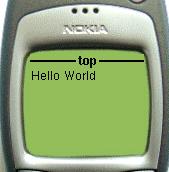
Pour les images, celles-ci doivent être au format wbmp, la syntaxe est similaire à l'HTML :
<?xml version="1.0"?>
<!DOCTYPE wml PUBLIC "-//WAPFORUM//DTD WML 1.1//EN" "http://www.wapforum.org/DTD/wml_1.1.xml">
<wml>
<card id="image">
<p>
Une jolie image
<img src="image.wbmp" alt="Texte alternatif"/>
</p>
</card>
</wml>
Un tableau maintenant à deux colonnes :
<?xml version="1.0"?>
<!DOCTYPE wml PUBLIC "-//WAPFORUM//DTD WML 1.1//EN" "http://www.wapforum.org/DTD/wml_1.1.xml">
<wml>
<card id="tableau">
<p>
<table columns="2">
<tr>
<td> col 1 </td>
<td> col 2 </td>
</tr>
</table>
</p>
</card>
</wml>
Et voilà le résultat
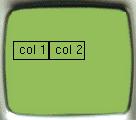
Voilà maintenant la syntaxe pour l'italique, le gras et le souligné
<?xml version="1.0"?>
<!DOCTYPE wml PUBLIC "-//WAPFORUM//DTD WML 1.1//EN" "http://www.wapforum.org/DTD/wml_1.1.xml">
<wml>
<card id="style">
<p>
Texte en <i>italique</i><br/>
Texte en <b>gras</b> <br/>
Texte en <u>souligne</u> <br/>
</p>
</card>
</wml>
Pour finir un lien wml
<a href="http://wap.funix.org/">FUNIX</a>
Attention vous devez tomber sur une page wml pour que ça marche
De la même manière pour les liens locaux
<a href="index.wml">Accueil </a>
Vous pouvez installer aussi des émulateurs sur votre machine.
Créer un fichier index.wml en vous inspirant de ce qu'on a vu plus haut, mettez le dans un répertoire (/roger/homepage/wap chez moi) :
Rajoutez wap.breizland.bz dans /etc/hosts ou modifiez la config de votre serveur DNS si vous en avez un. Rajoutez maintenant dans le httpd.conf d'apache, la déclaration de l'hôte virtuel
<VirtualHost 192.168.13.11>
DocumentRoot /roger/homepage/wap
ServerName wap.breizland.bz
</VirtualHost>
Relancez apache
Vous n'êtes pas obligé de faire un hôte virtuel, vous pouvez très bien à partir des pages par défaut d'apache (celles sous htdocs voir page apache) faire un lien vers votre fichier wml.
perl-XML-Parser-2.30-4mdk.i586.rpm CD1
perl-Text-Template-1.31-1mdk.i586.rpm CD2
On récupérera l'archive de html2wml à l'URL http://htmlwml.sourceforge.net qu'on décompressera en tapant :
tar xvfz html2wml-0.4.9.tar.gz
Cela va donner le répertoire html2wml-0.4.9. On édite le fichier Makefile, on modifie le préfix où seront installés les fichiers de html2wml, ainsi que le répertoire des cgi-bin d'apache. Chez moi cela donne
# Configuration
PREFIX=/usr/local
CGIDIR=/var/www/cgi-bin
On tape à présent
make
Voilà le résultat
Checking if your config looks good...
Perl module XML::LibXML is not installed.
Some fonctionalities of Html2Wml won't be available.
Perl module XML::Checker::Parser is not installed.
Some fonctionalities of Html2Wml won't be available.
Sounds ok.
Current configuration:
PREFIX=/usr/local
=> BINDIR=/usr/local/bin
MANDIR=/usr/local/man
DOCDIR=/usr/local/doc/html2wml
CGIDIR=/var/www/cgi-bin
Type "make install" to install Html2Wml.
Type "make installcgi" to install Html2Wml in your CGI directory.
Bizarrement il ne trouve pas le libXML et le parser XML alors que les packages sont bien installés sur mon système, mais ce n'est pas important pour la suite. En tant que root on tape maintenant
make install
Pour installer le scipt cgi-bin toujours en tant que root
make installcgi
Voilà le résultat
install -m 555 html2wml.cgi /var/www/cgi-bin
perl html2wml.cgi url de la page html > fichier.wml
Comme ceci par exemple
perl html2wml.cgi http://www.breizland.bz/page.html > index.wml
En tant que cgi, en admettant que vous ayez bien copié html2wml.cgi dans le répertoire des cgi d'apache, il faudra maintenant copier le fichier html2wml-0.3.8/t/form.html dans un répertoire où vous pourrez accéder au fichier en tapant une url (htdocs, ...). Pour ma part pour reprendre l'exemple de l'hôte virtuel, je l'ai placé sous /roger/homepage/wap, je peux donc accèder au fichier en tapant http://wap.breizland.bz/form.html. Voilà ce que ça donne :
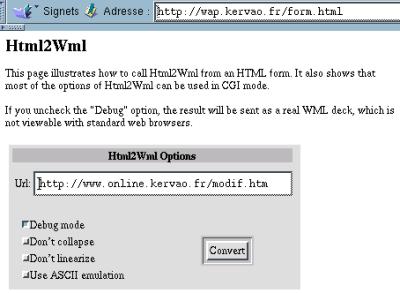
Dans le champ URL saisissez l'URL d'un de vos fichiers HTML.
Le Debug mode permet d'avoir une sortie du fichier HTML à
l'écran comme ceci avec une vérification syntaxique.

Si vous ne choisissez pas le mode debug, une fenêtre s'affiche avec Enregistrer sous... (type text/vnd.wap.wml), qui vous permet d'enregistrer le fichier au format wml où vous voulez.
Il est dommage que Gimp ne comprenne pas ces formats (quoiqu'il arrive à lire le .pbm mais pas à sauvegarder dans ce format ), je n'ai pas trouvé de plugins qui étaient capables de faire ça.
XV ne permet pas de faire des gros traitements sur l'image pbm, ImageMagick ..
Installation
On récupérera les sources à www.trilon.com/xv/index.html
vous avez accès aussi à un binaire au format RPM que je n'ai
pas testé. On décompresse l'archive en tapant :
tar xvfz xv-3.10a.tar.gz
Cela donne un répertoire xv-3.10a dans lequel on modifiera le fichier Makefile, au lieu de :
### for LINUX, uncomment the following line
#MCHN = -DLINU
On écrira
### for LINUX, uncomment the following line
MCHN = -DLINUX -L/usr/X11R6/lib
Par ailleurs dans le fichier xv.h autour de la ligne 119, on commentera les lignes suivantes
/*# ifndef __NetBSD__
extern char *sys_errlist[];
# endif*/
On peut taper à présent :
make
Puis en tant que root
make install
Voilà le résultat de la commande, ça vous donne un idée de l'emplacement ou se retrouve les fichiers :
cp xv bggen vdcomp xcmap xvpictoppm /usr/local/bin
cp docs/xv.man /usr/local/man/man1/xv.1
cp docs/bggen.man /usr/local/man/man1/bggen.1
cp docs/xcmap.man /usr/local/man/man1/xcmap.1
cp docs/xvp2p.man /usr/local/man/man1/xvpictoppm.1
cp docs/vdcomp.man /usr/local/man/man1/vdcomp.1
cp docs/xvdocs.ps* /usr/local/lib
Création d'image au format PBM
Pour sauvegarder une image au format pbm, on procédera
ainsi
- charger votre image au format classique (Load),
- Redimensionnez l'image, sachant que votre image doit avoir au maximum
comme dimension 96*44 pixels pour pouvoir rentrer en une fois sur l'écran
et ne pas être trop grosse non plus (Image Size puis Set
Size),
- On sauvegarde l'image (Save), on choisit pour cela le format
PBM/PGP/PPM
(raw) avec Colors B/W Dithered.
display
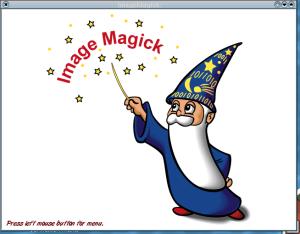
Appuyez sur le bouton gauche de la souris, vous pouvez ouvrir une image, la redimensionner (View->Resize) avec comme dimension (au maximum 96*44) et la sauvegarder au format pbm (File->Save->Format)
Installation
On récupérera l'archive à l'URL sourceforge.net/projects/netpbm
. On décompresse l'archive en tapant :
tar xvfz netpbm-9.24.tgz
Cela va donner le répertoire netpbm-9.24 dans ce répertoire on tapera :
configure
Voilà le résultat de la commande
Which of the following best describes your platform?
gnu GNU/Linux
sun Solaris or SunOS
hp HP-UX
aix AIX
tru64 Tru64
irix Irix
win Windows/DOS (Cygwin, DJGPP, Mingw32)
beos BeOS
netbsd NetBSD
openbsd OpenBSD
unixware Unixware
osx Darwin or Mac OS X
none none of these are even close
Your choice (gnu)==> gnu
Do you want a regular build or a merge build (see README)?
regular or merge (regular)=> regular
Do you want static-linked Netpbm libraries or shared?
static or shared (shared)=> shared
Do you want to build static libraries too (for linking to
programs not in the Netpbm package?
(y)es or (n)o (y)=>y
The remaining questions concern how Netpbm is installed when you
do
'make install'. None of these answers affect what gets built
by
'make'. In particular, none of the directory paths you specify
are built into any Netpbm program or library -- you can move them
around as you like.
Enter the installation directory. Everything gets installed
under
This directory. If you want to spread Netpbm across your system,
specify '/'
install prefix (/usr/local/netpbm)=> /usr/local/netpbm
Enter the install location for programs, relative to /usr/local/netpbm.
program directory (bin)=> bin
Enter the install location for shared (runtime) libraries,
relative to /usr/local/netpbm.
library directory (lib)=> lib
Enter the install location for linktime libraries,
relative to /usr/local/netpbm.
These are libraries that get used when you build a program that
is not in the Netpbm package, but uses the Netpbm subroutine
libraries. This includes both static-linking libraries and
stubs for shared libraries
link directory (lib)=> lib
Enter the install location for interface headers,
relative to /usr/local/netpbm.
These get used when you compile a program which is not in the
Netpbm package, but uses the Netpbm subroutine libraries.
header directory (include)=> include
Cannot find the include files for SVGALIB. Enter the directory
where they reside, or NONE. If NONE, a default make will not build
programs that require the SVGALIB library.
Svgalib header location (NONE)=> NONE
We have created the file 'Makefile.config'. You can now
proceed to enter the 'make' command.
Note, however, that we have only made a rough guess at your
configuration, and you may want to look at Makefile.config and
edit it to your requirements and taste before doing the make.
On tape alors
make
Puis en tant que root
make install
Vous obtenez une tonne de convertisseurs (jetez un coup d'oeil dans /usr/local/netpbm/bin), dont celui qui nous intéresse, à savoir pbmtowbmp.
Convertir le pbm en wbmp
Voici la syntaxe pour obtenir une image wbmp à partir
d'une pbm :
pbmtowbmp funix.pbm > funix.wbmp
tar xvfz wApua-latest_tar.tar.gz
Cela va donner le répertoire wApua-0.05
Préalablement j'ai du installer tous ses packages sur ma Mandrake 8.1
pwlib1-1.1.36-6mdk CD1
perl-Tk-800.023-2mdk CD2
Pour info voici les autres packages de perl installés sur mon système
perl-HTML-Tagset-3.03-1mdk
perl-URI-1.15-1mdk
perl-libwww-perl-5.53-2mdk
perl-Text-Template-1.31-1mdk
perl-base-5.601-6mdk
perl-MDK-Common-1.0.2-7mdk
perl-5.601-6mdk
perl-GTK-0.7008-10mdk
perl-GTK-GdkImlib-0.7008-10mdk
perl-Digest-MD5-2.15-1mdk
perl-HTML-Parser-3.25-1mdk
perl-libnet-1.0704-1mdk
perl-Curses-1.06-1mdk
perl-CGI-2.753-1mdk
perl-Net_SSLeay-1.05-5mdk
perl-Tk-800.023-2mdk
perl-gettext-1.0-9mdk
perl-MIME-Base64-2.12-3mdk
perl-PDL-2.201-2mdk
perl-Authen-PAM-0.11-2mdk
perl-XML-Parser-2.30-4mdk
perl-devel-5.601-6mdk
Dans le répertoire wApua-0.05 on tape maintenant
perl Makefile.PL
Puis
make
Et en tant que root
make install
L'exécutable wApua va se trouver sous /usr/bin et un ensemble de fichiers sera créé sous /usr/lib/perl5/site_perl/5.6.0/wApua/
Utilisation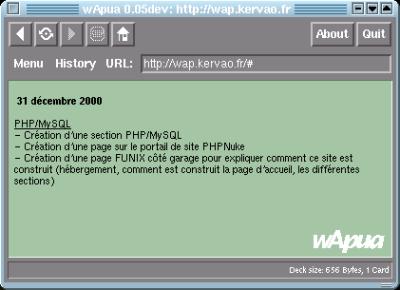
On saisit une URL (celle que vous avez défini avec l'hôte virtuel par exemple). Ce browser wml est capable d'afficher les images wbmp. Si vous avez un soucis pour saisir une URL, copier le fichier wApua.rc se trouvant dans le répertoire de wApua, placer le dans votre homedirectory et nommer le .wApua.rc
cp wApua.rc ~/.wApua.rc
Installation
On récupérera Deck-it à l'URL pyweb.com
qu'on décompressera en tapant :
tar xvfz deckit-1.2.4.tar.gz
Cela va donner le répertoire deckit, dans lequel on tapera
./install.sh
Voilà le résultat de la commande
Installing scripts in /usr/local/linux/deckit
Creating /usr/local/linux/deckit/deckit
Creating /usr/local/linux/deckit/wbmp
Et pour installer le tout sous /usr/local/bin en tant que root
./install.sh /usr/local/bin
Utilisation
Il suffit de taper deckit, dans le champ Web or WAP address
il faut rentrer l'URL de votre fichier .wml, comme ceci :
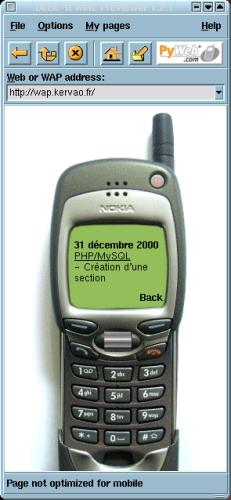
Deck-It est évidemment capable de visualiser aussi des images comme on le verra plus loin.
Si on lance wbmp maintenant :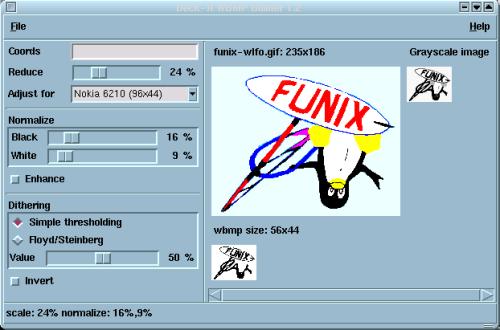
Cela permet de voir un peu ce que donnerait la conversion d'une image au format classique vers le wbmp, mais y a pas de moyen de la sauvegarder :-( c'est sûrement dans la version payante
Si on clique sur File->Show HTML Code on obtient
<!-- wmlimg reduce="24%"
normalize="17%,0%" enhance -->
A quoi ça sert ? A l'inclure dans une page wml pour visualiser mon image gif comme une image wml
<!-- wmlimg reduce="24%" normalize="17%,0%" enhance -->
<img src="funix-wlfo.gif">
<!-- /wmlimg -->
Et voilà le résultat

Attention même si vous voyez votre image au format gif (ou jpg), ça ne marche qu'avec Deck-it, il vous faudra convertir cette image en wbmp pour que ça marche "en vrai".
Installation
Il faudra installer préalablement 4 softs avant d'aller plus
loin à savoir wxGTK, le module XML de Python,
le module Distutils de Python, wxPython et enfin Tofoa.
Prérequis
Tofoa utilise Python, voilà les packages qui sont
installés sur mon système, en tapant :
rpm -qa | grep -i py
On obtient
python-1.5.2-12mdk
pygtk-0.6.6-4mdk
pythonlib-1.23-2mdk
pygnome-1.0.53-4mdk
python-imaging-1.1-2mdk
python-docs-1.5.2-12mdk
python-devel-1.5.2-12mdk
pythonlib-1.28-1mdk
python-numeric-20.1.0-1mdk
python-devel-2.1.1-3mdk
pygtk-0.6.8-7mdk
python-2.1.1-3mdk
tar xvfz wxGTK-2.3.2.tar.gz
Cela va donner le répertoire wxGTK-2.3.2 dans lequel on tapera successivement :
./configure
make
Puis en tant que root
make install
Vérifiez que dans le fichier /etc/ld.so.conf vous avez la ligne suivante :
/usr/local/lib
Si vous avez du modifier ld.so.conf tapez :
ldconfig
Module XML de Python
On récupérera l'archive à l'URL www.python.org/sigs/xml-sig
qu'on décompressera en tapant :
tar xvfz PyXML-0.7.tar.gz
Cela va donner le répertoire PyXML-0.7, dans lequel vous taperez :
python setup.py build
Puis en tant que root
python setup.py install
Module Distutils de Pythontar xvfz Distutils-1.0.2.tar.gz
Cela va donner le répertoire Distutils-1.0.2 dans lequel vous taperez en tant que root :
python setup.py install
wxPython
On récupérera l'archive à l'URL http://wxPython.org/
qu'on décompressera en tapant
tar xvfz wxPython-2.3.2.1.tar.gz
Cela va donner le répertoire wxPython-2.3.2.1 dans lequel on modifiera le fichier setup.py comme ceci
CORE_ONLY = 1 # if true, don't build any of the above
Puis on tape :
python setup.py build
Et en tant que root
python setup.py install
Pour voir que ça marche bien vous pouvez dans wxPython-2.3.2.1/demo tapez :
python demo.py
Et maintenant quelque chose de différent ! Vous comprendrez en regardant la démo :-)
Tofoatar xvfz tofoa-0_0_4.tgz
Cela va donner le répertoire tofoa-0.0.4 contenant lui même les répertoires tofoae-0.0.5/ et tofoav-0.0.1/ (qui contient un émulateur en ligne wml)
Utilisation
Dans le répertoire de tofoae-0.0.5/ on tapera tout simplement
python tofoae.py
Voilà le résultat:
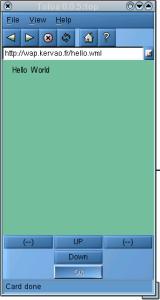
| [Retour page d'accueil FUNIX] |